PS合成唯美的蝴蝶仙子效果图(2)
- 2021-05-03 18:10
- 来源/作者:站酷/DearSalt
- 己被围观 次
3、用钢笔工具把人物抠出来,然后添加色彩平衡,可选颜色调色层,使其初步与背景融合,这一步不用做的特别细,因为我们会在后面做更具体的调整。
3、用钢笔工具把人物抠出来,然后添加色彩平衡,可选颜色调色层,使其初步与背景融合,这一步不用做的特别细,因为我们会在后面做更具体的调整。

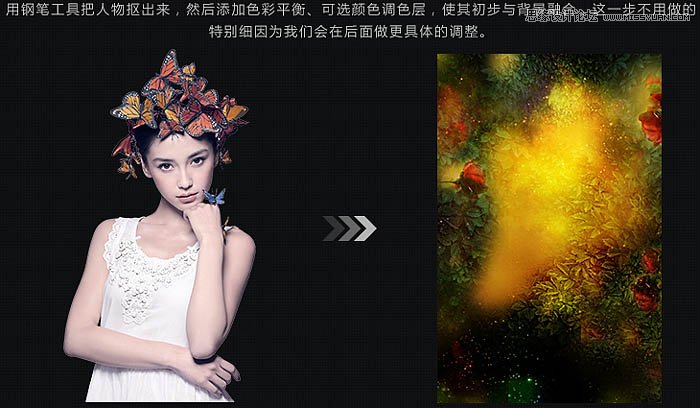
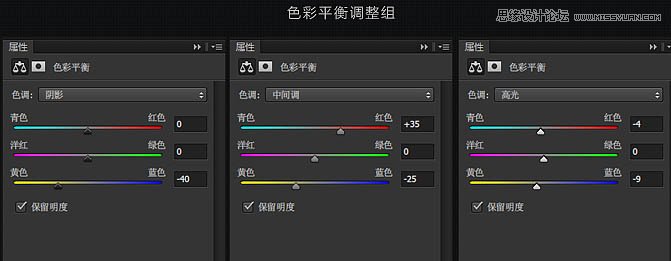
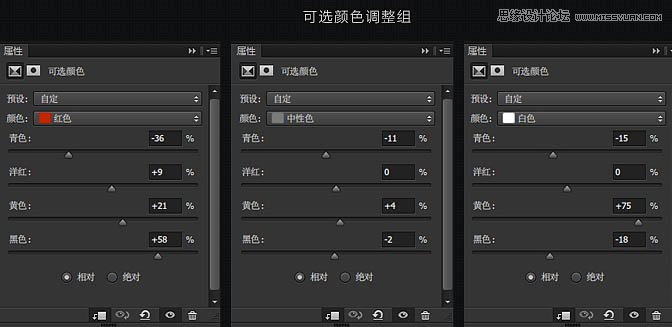
4、因为主要的光源在人物的背部,所以在人物的边缘处肯定会有背部的反射光,此处我们可以通过内发光,外发光的方法实现此效果。双击人物图层,打开图层样式,进行如下设置。

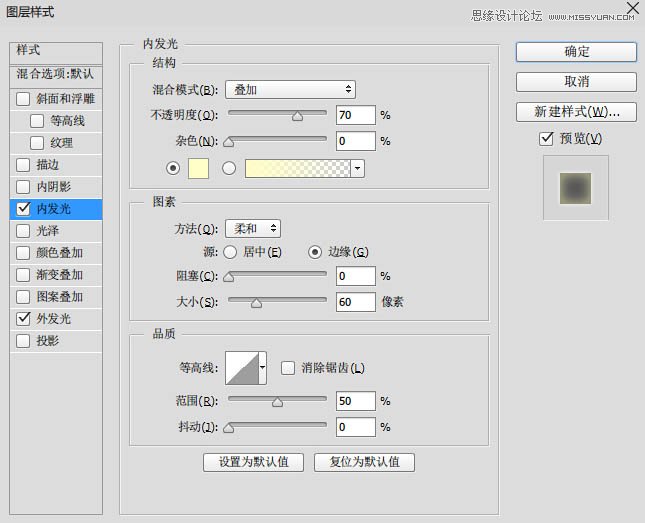
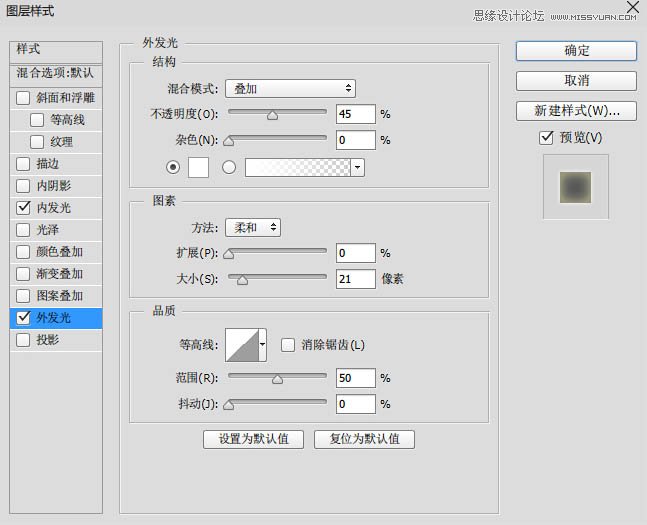
(责任编辑:极限)
*PSjia.COM 倾力出品,转载请注明来自PS家园网(www.psjia.com)
上一篇:PS合成恐怖氛围的森林人像场景
下一篇:PS合成在键盘上的微小人像图




